小白文件管理器的一个非常强大的功能是远程文件传输协议管理,它可以轻松无线地管理计算机或手机上电视/电视盒中的文件,而无需数据线、u盘和读卡器。很多人都知道FTP远程管理可以在电脑上玩,但是手机上的FTP却鲜为人知。只知道可以在手机上打开FTP,不知道手机可以远程管理FTP。我们来看看手机是如何远程管理FTP的。首先我们需要确定电视/电视盒和手机在同一个局域网内。有没有互联网并不重要,因为我们根本不需要上网。现在,打开小白文件管理器,找到远程管理部分
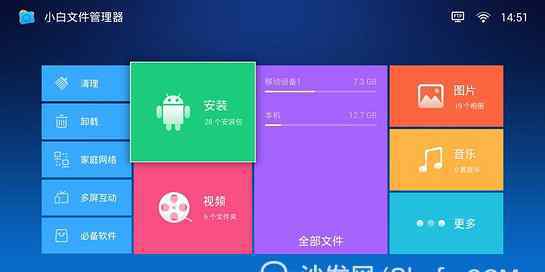
[小白文件管理器] V2.7.1
选择需要远程管理的存储。这里我以本地存储为例
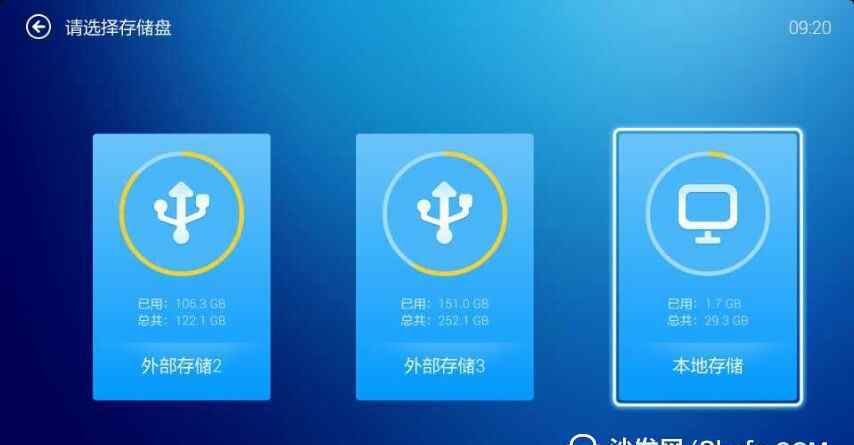
要启动服务,请记住界面提示的链接地址,这在以后会很有用
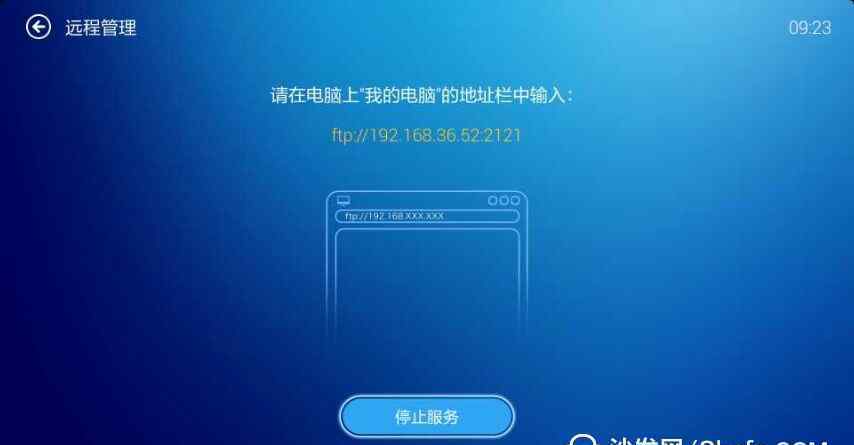
接下来的事情就交给手机上的x-plore了。打开手机上的x-plore,找到FTP选项
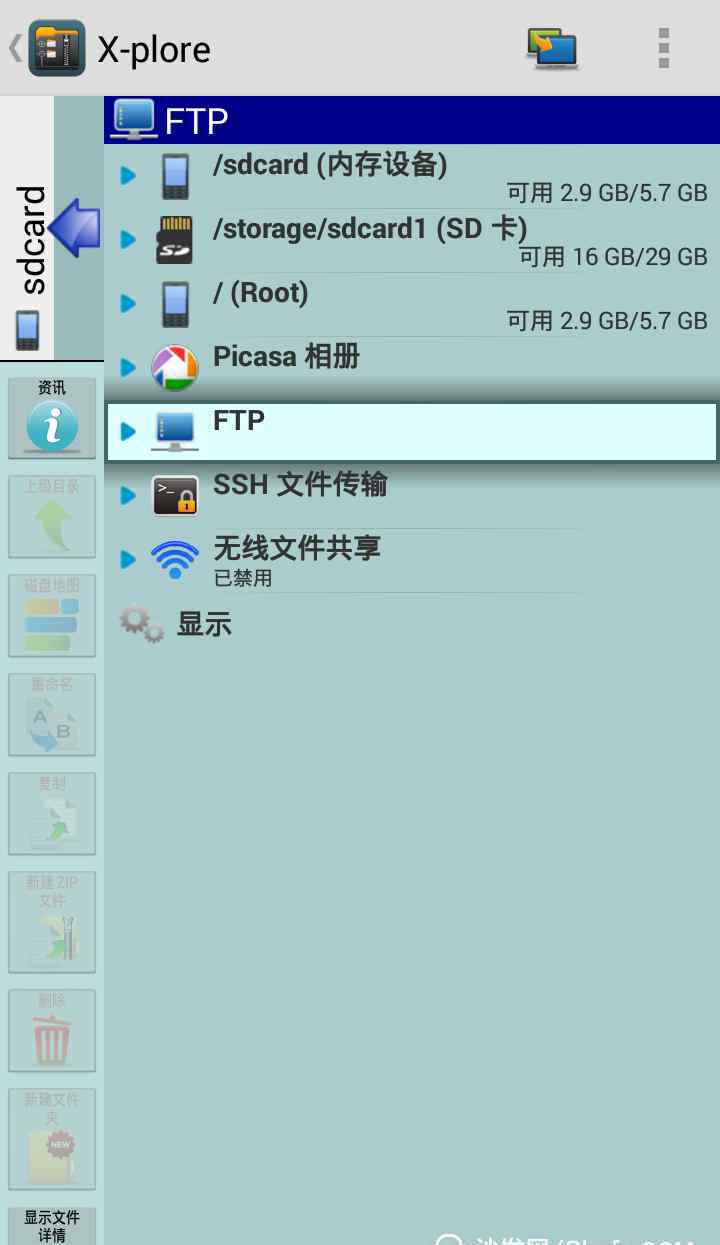
如果您的x-plore界面没有文件传输协议选项,请单击底部的显示设置,并在弹出界面中检查文件传输协议
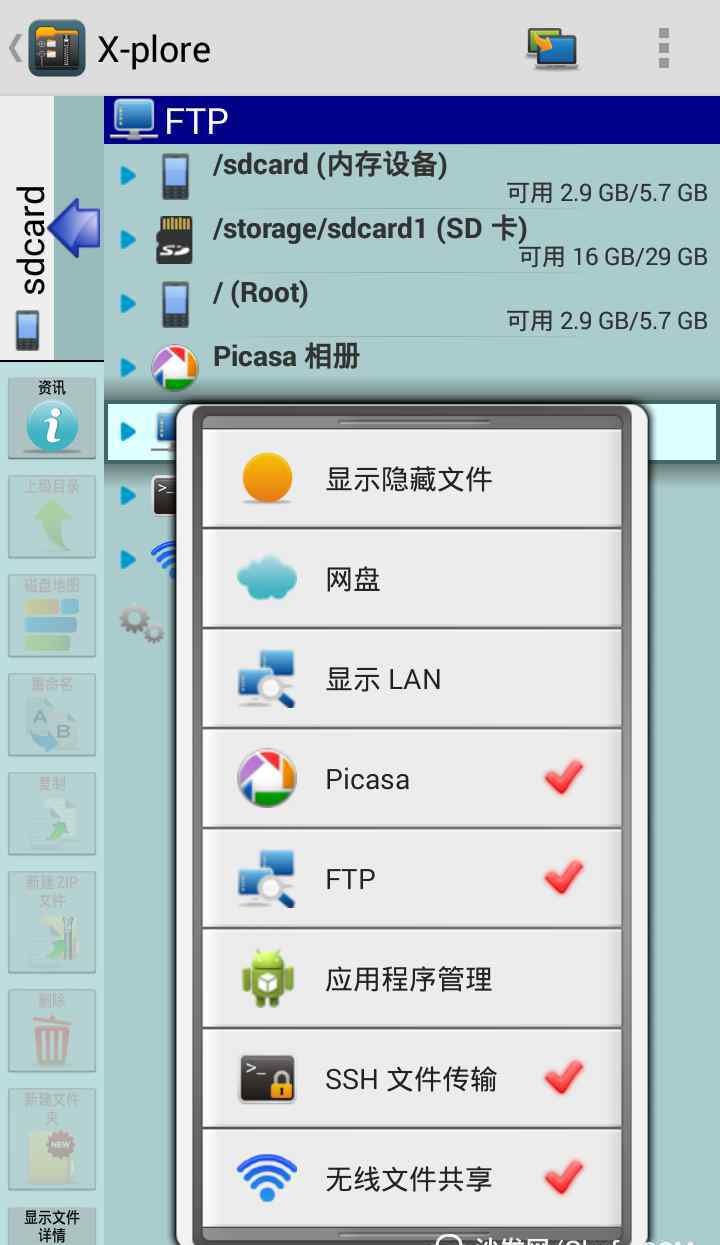
打开文件传输协议功能,选择添加服务选项
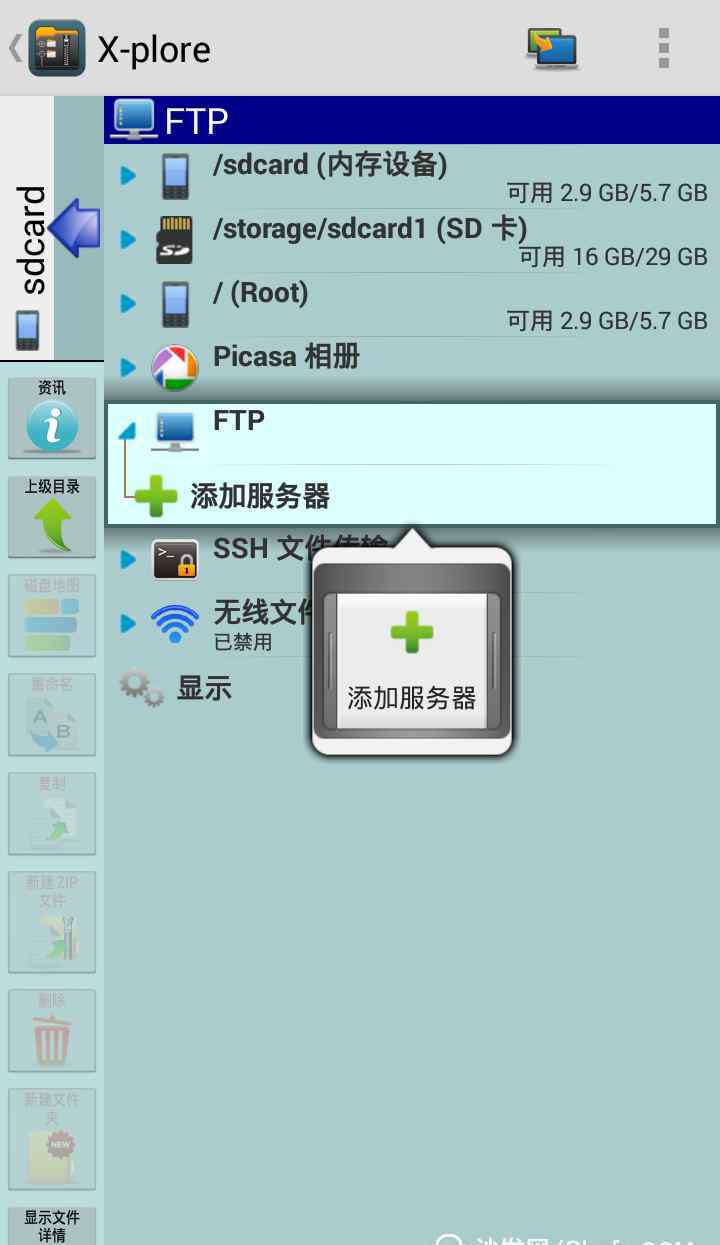
然后在服务器一栏输入小白文件管理器远程管理界面的链接地址。其他选项可以忽略,然后保存
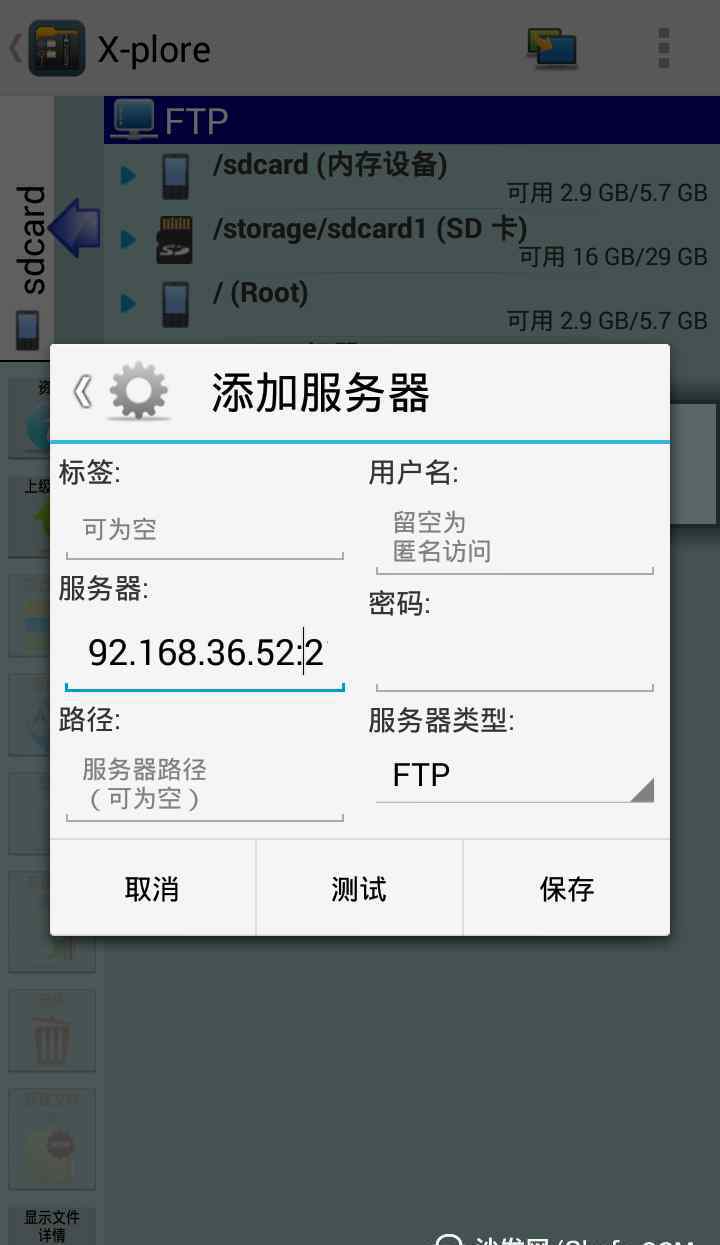
接下来,FTP中还有一个附加选项。单击此链接直接打开并浏览电视/电视框中的文件。按住此选项并编辑它
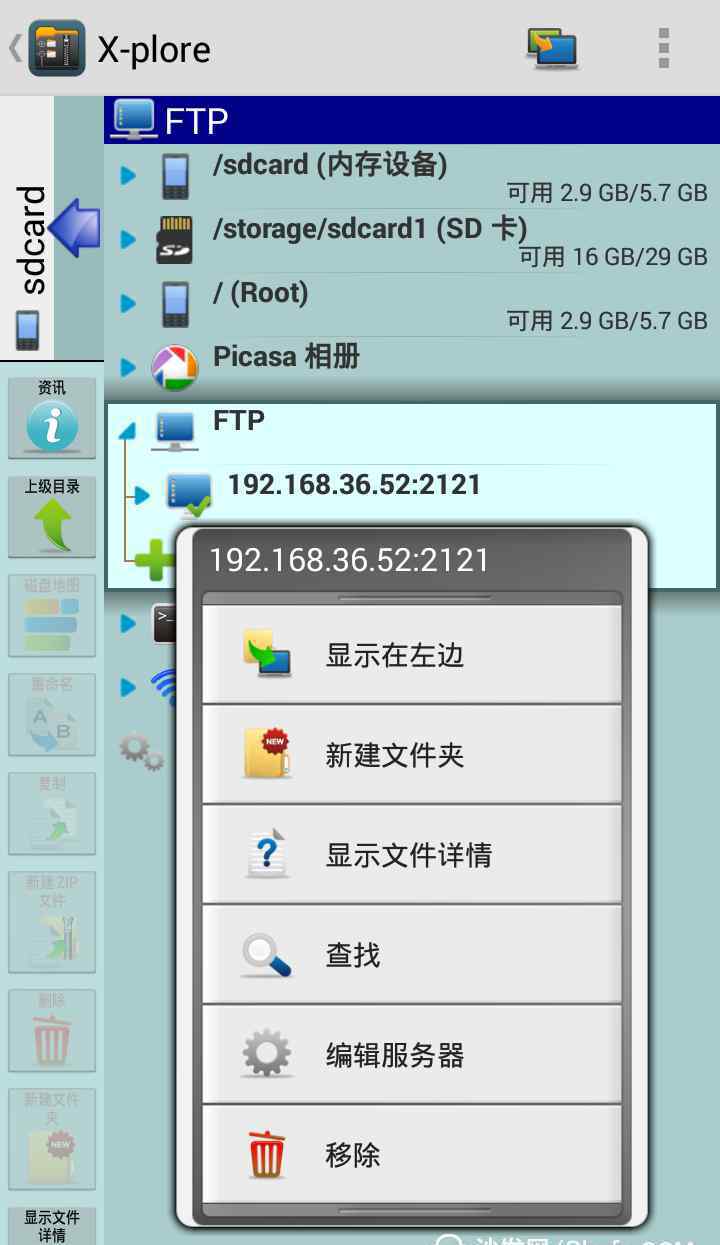
比如给他一个标签:,然后保存。你可以看到那个FTP名字刚好变成了一个小米盒子,他对应的FTP链接显示在下面
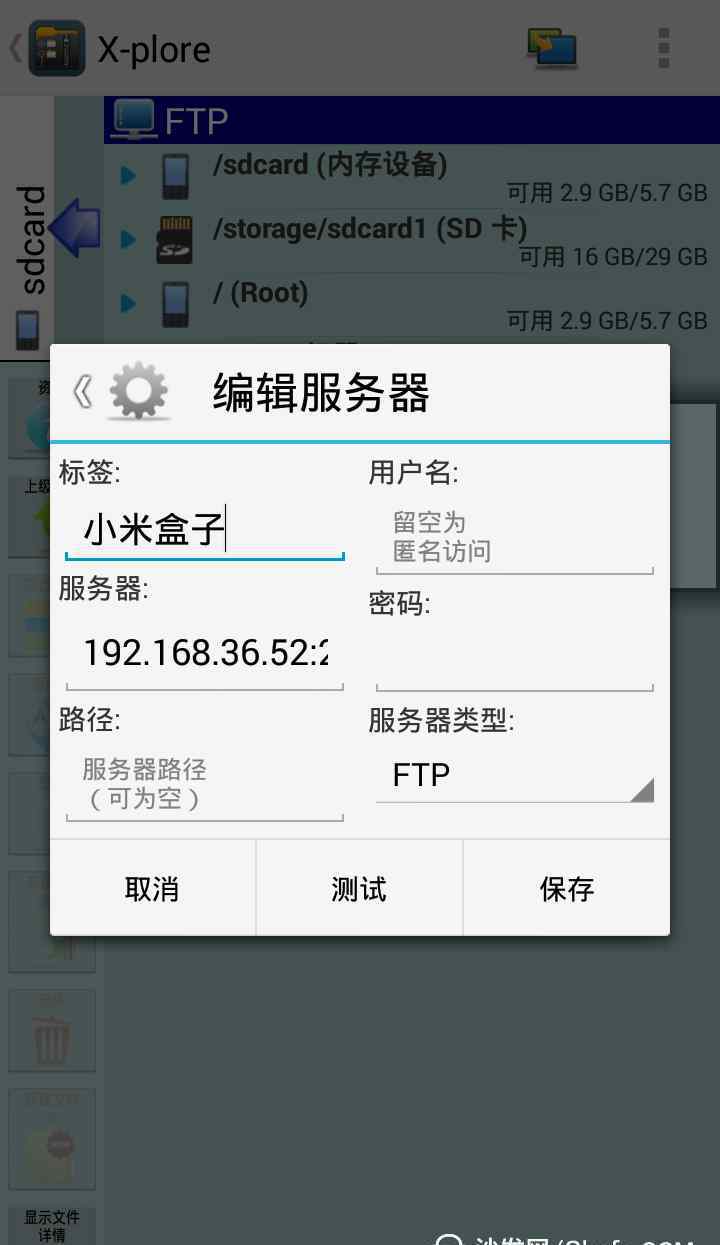
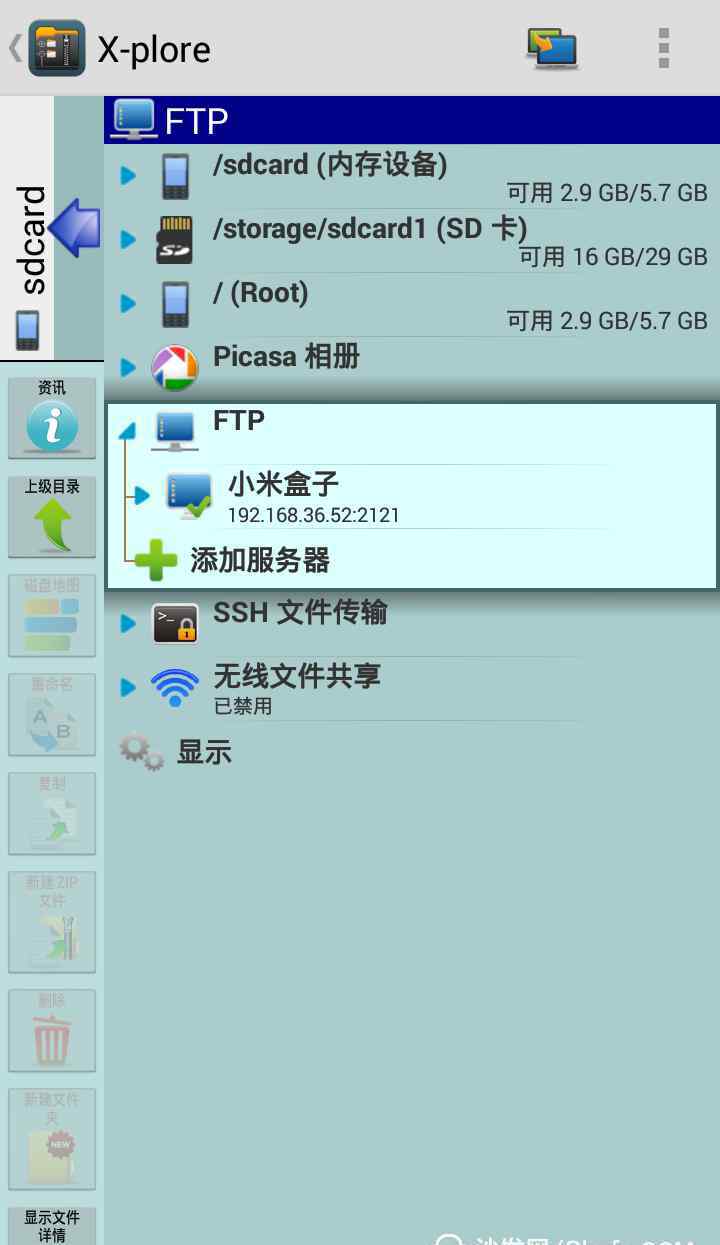
打开“小米盒子”,马上看到里面的文件。让我们在小白文件管理器中比较它们,文件是完全相同的!
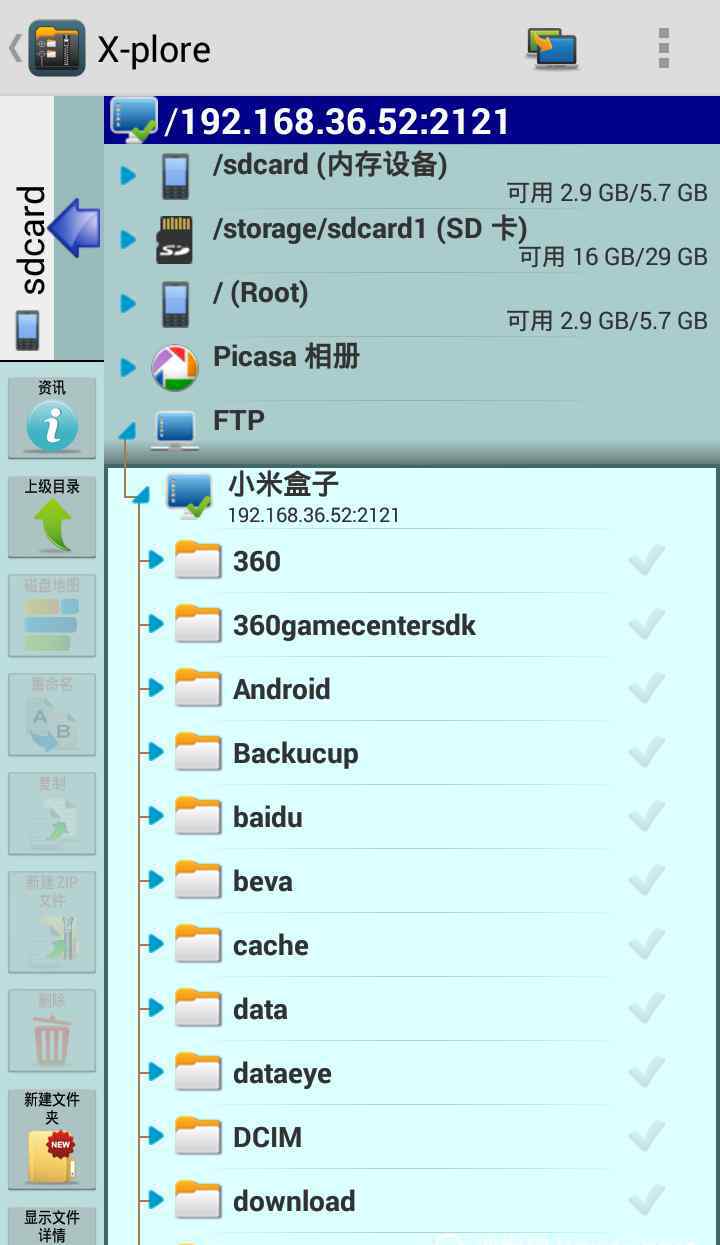
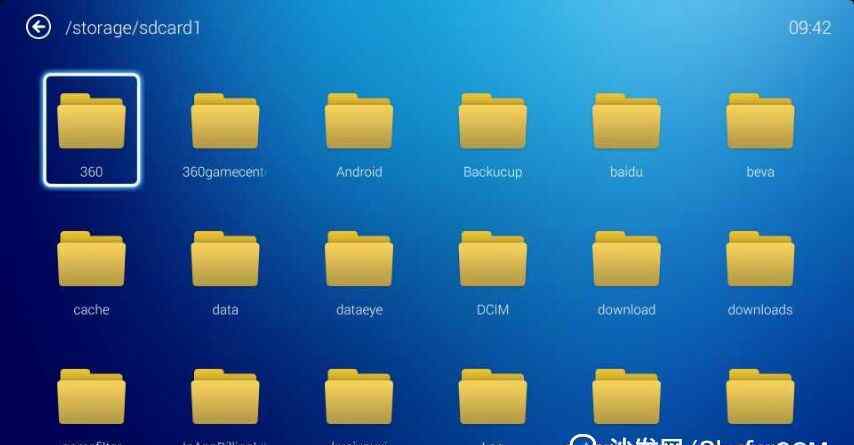
文件传输协议连接成功后,我们可以轻松管理手机上“小米盒子”中的文件,并删除文件/文件夹:选择要删除的文件或文件夹(单击右侧的复选框),然后单击工具栏中的删除图标,或者按住所选文件并在弹出菜单中选择删除选项
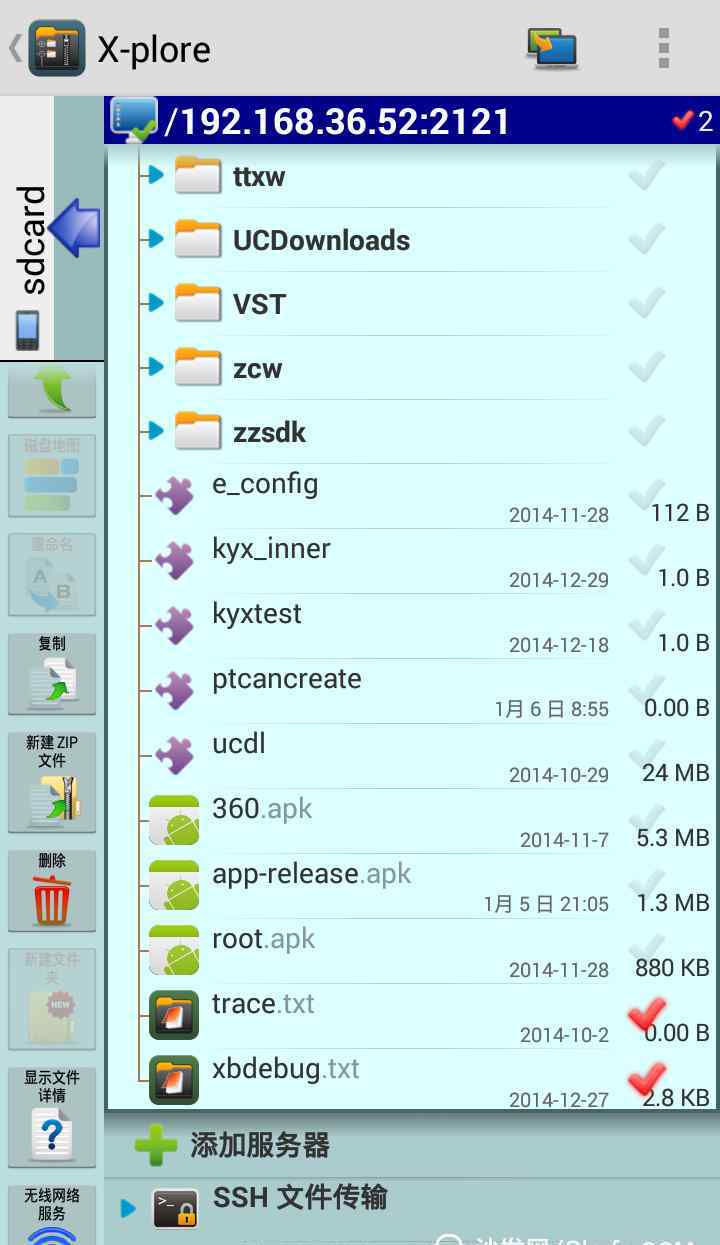
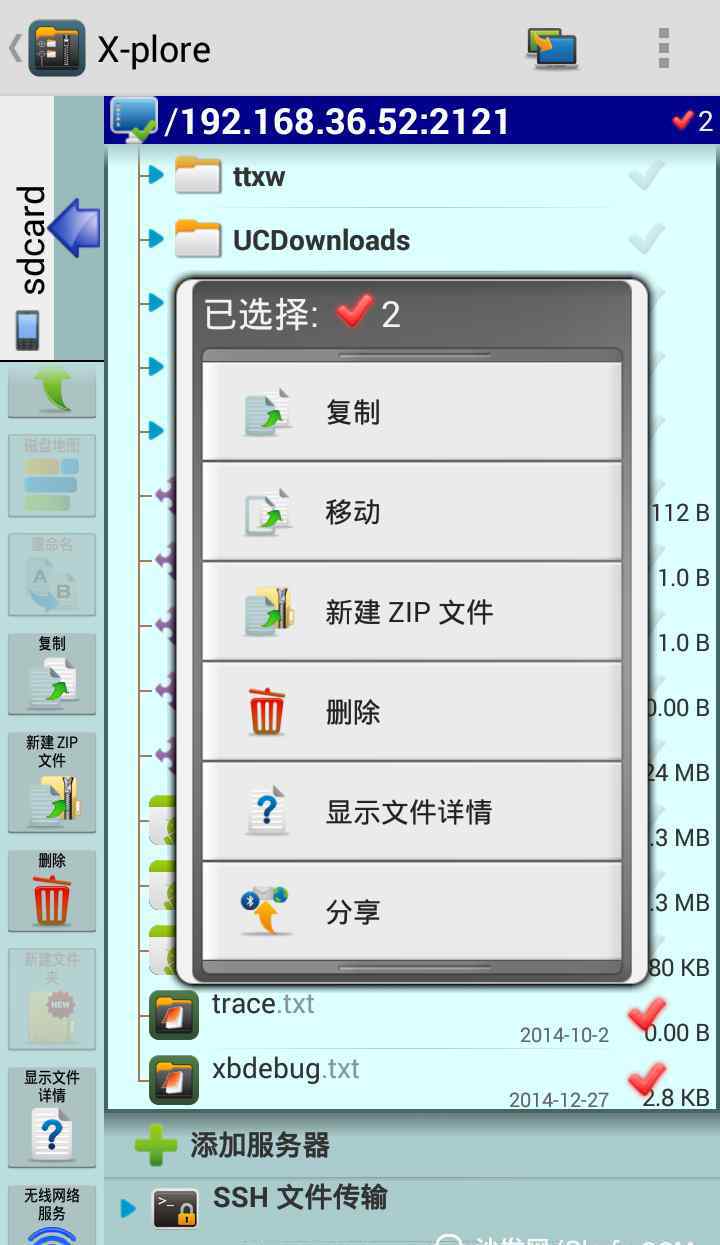
然后,选择确定,文件被成功删除
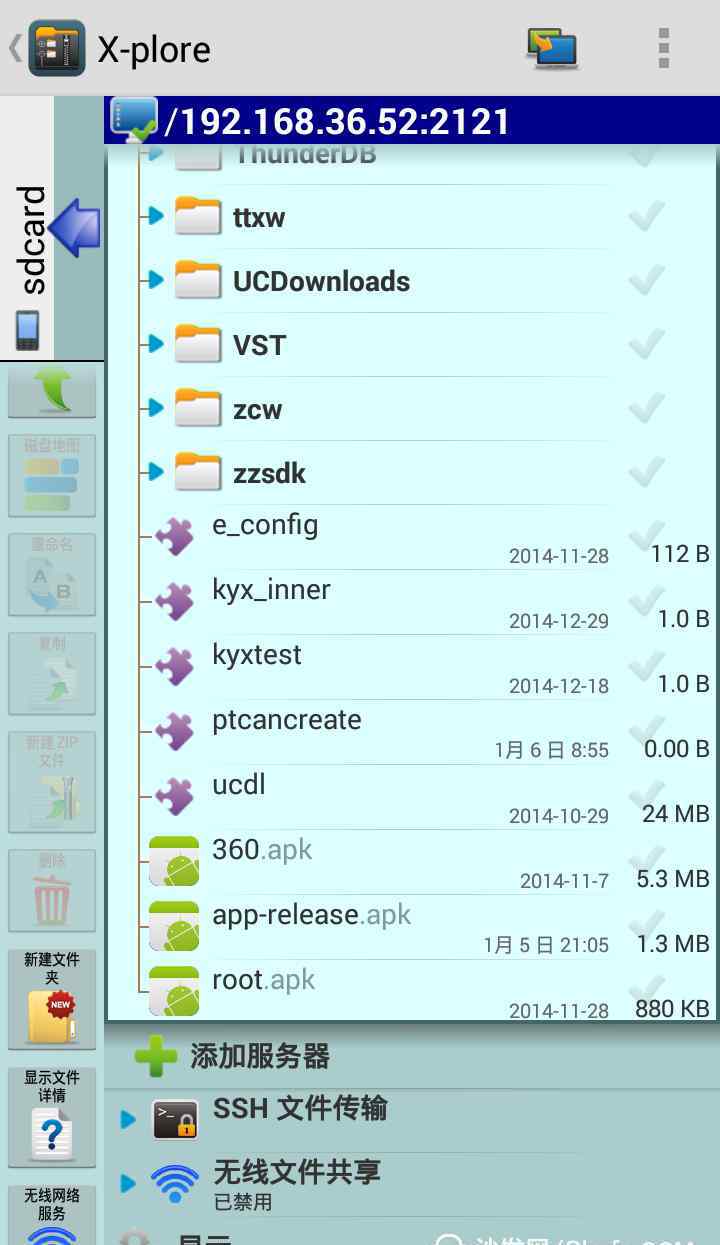
手机显示已删除,那么真的删除了吗?我们不用去小白文件管理器,先扫描一遍,或者回到之前的菜单再重新输入。结果显示这两个文件已被成功删除
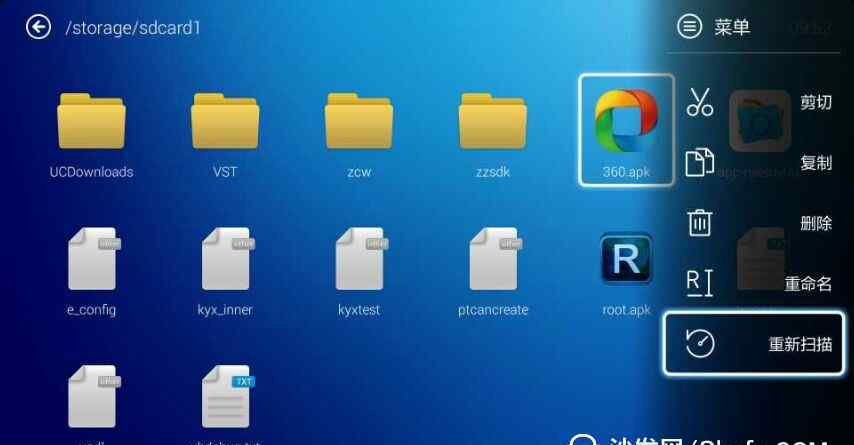
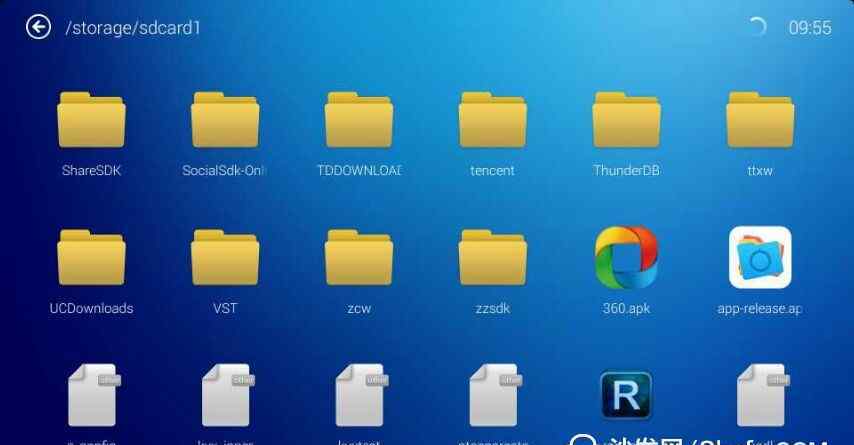
将手机中的文件复制/移动到“小米盒子”中。首先,选择需要存储文件的文件夹。例如,要将文件复制到360文件夹,请选择360文件夹(直接打开即可)。如果你想复制到根目录,请点击“小米框”
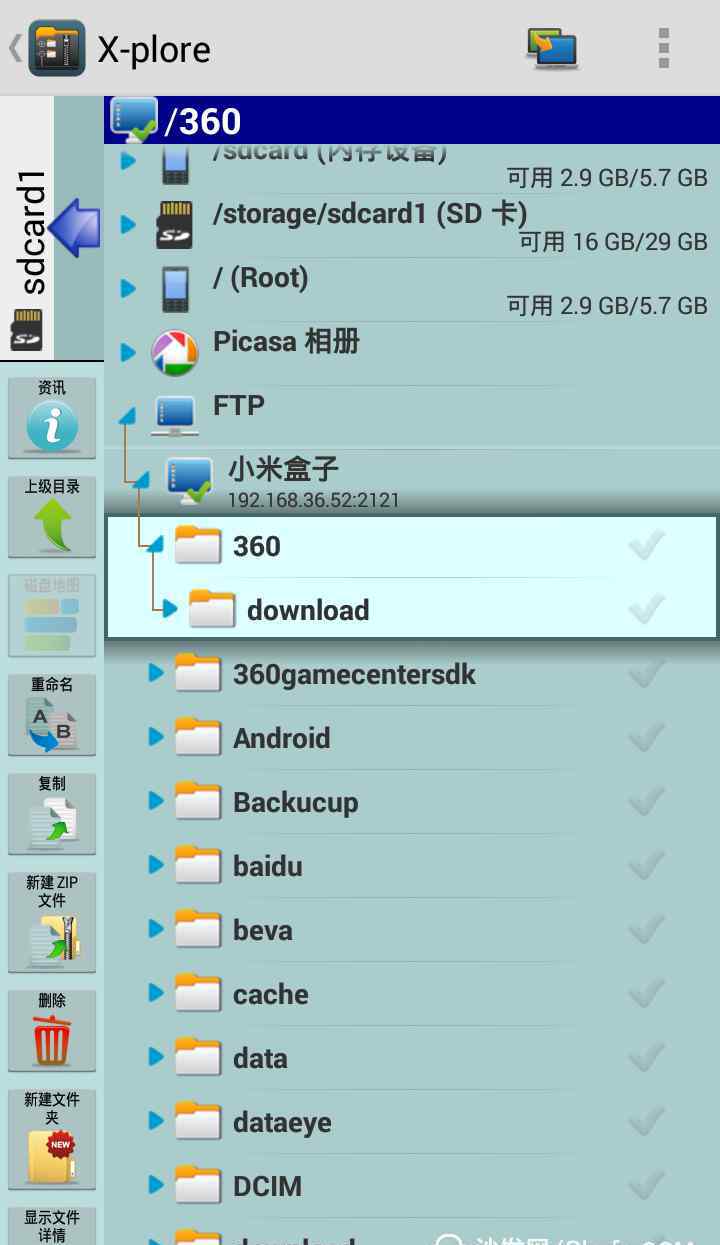
单击顶部的方向箭头,将x-plore切换到另一个界面,打开手机存储器或存储卡,检查要复制的文件。这里我随机选择了3个文件
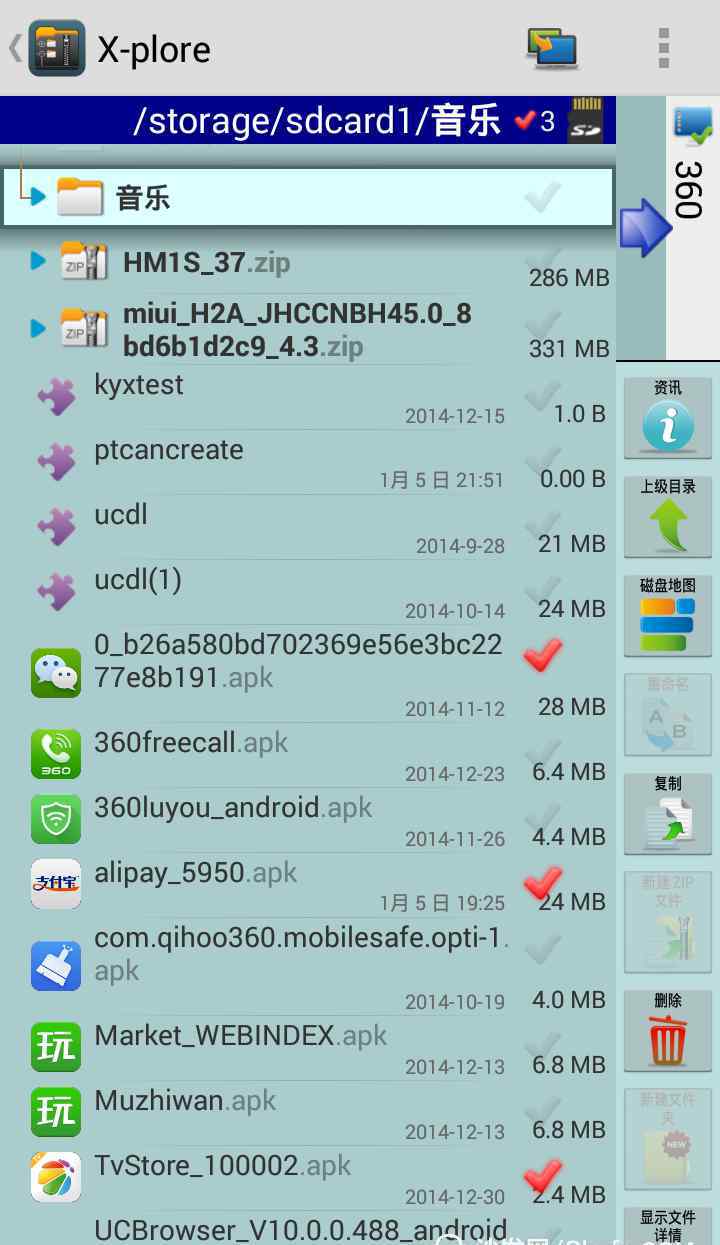
然后在工具栏中点按“拷贝”,或者按住所选项目并从弹出式菜单中选取
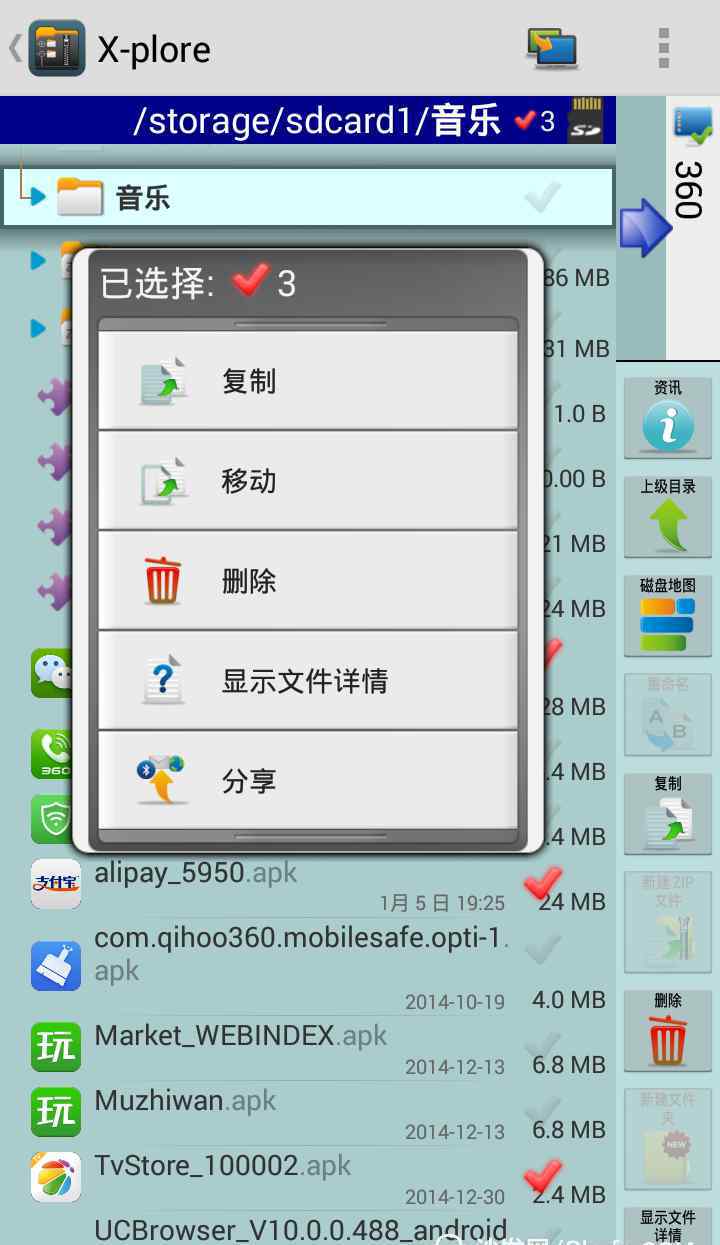
如果你想移动文件,请选择“移动模式(删除文件)”,我这里没有足够的选择。
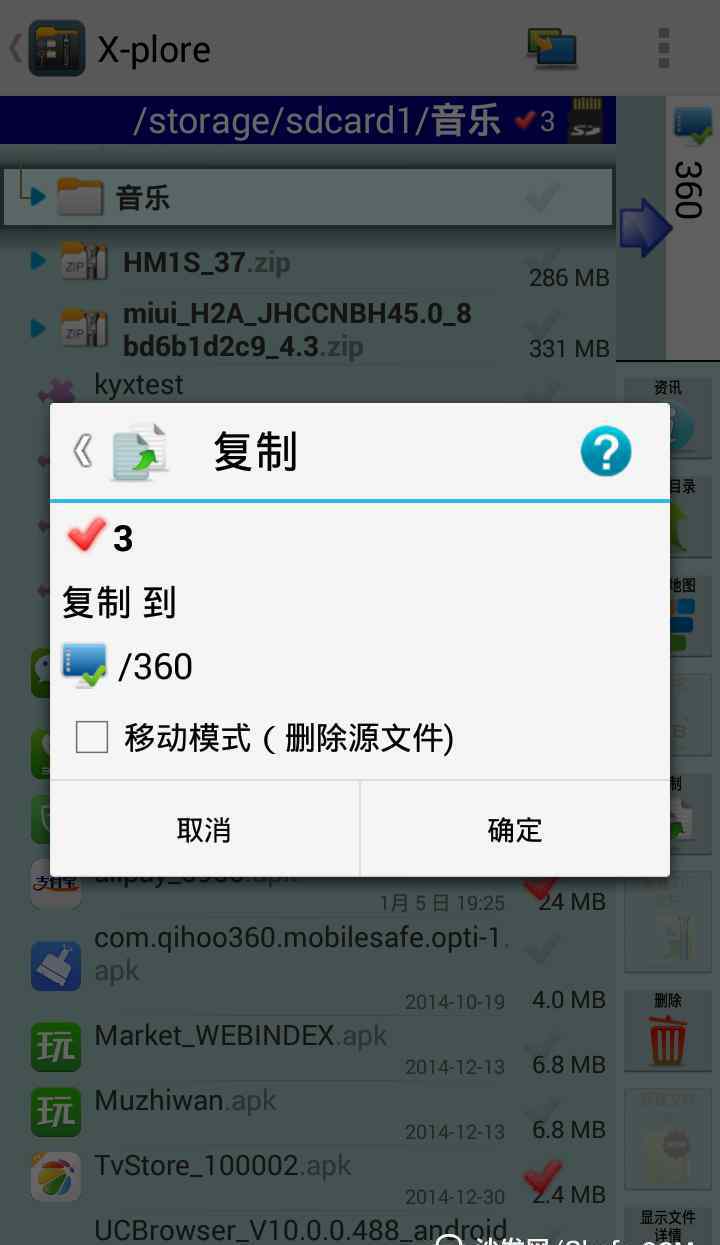
等他有把握的时候让他自己抄
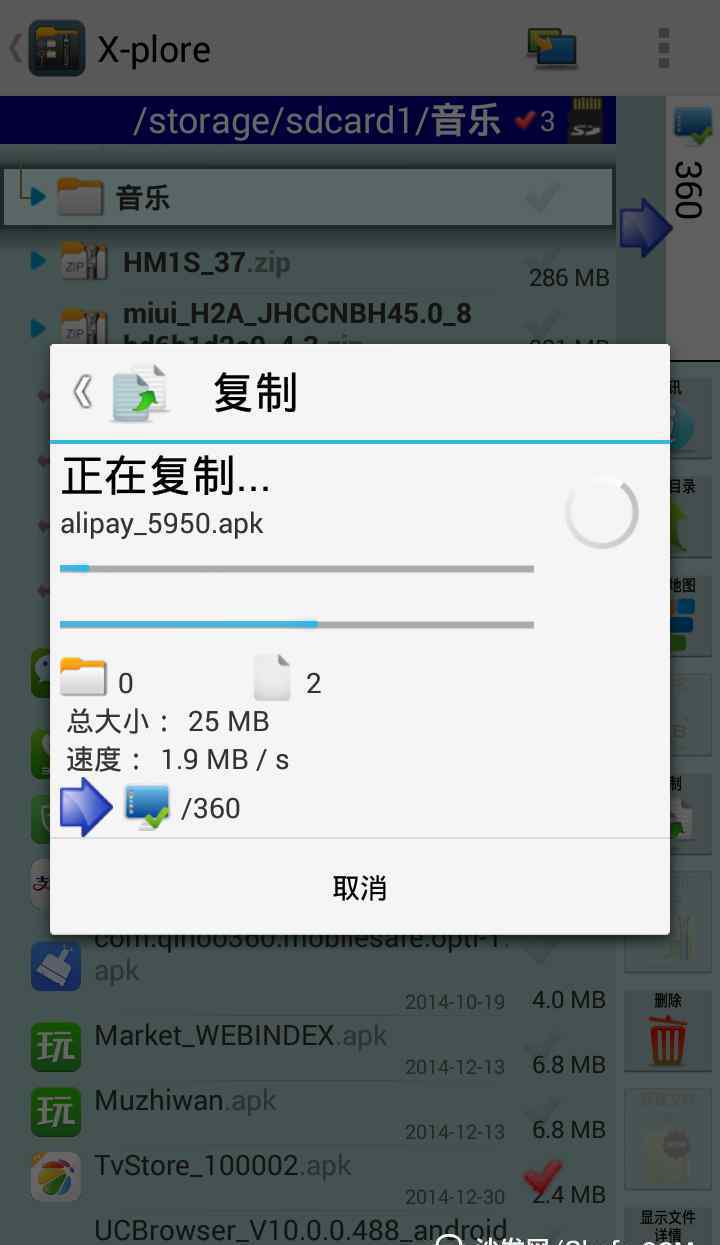
复制完成后,点击顶部的方向箭头切换到远程管理界面,发现三个文件已经在360文件夹中
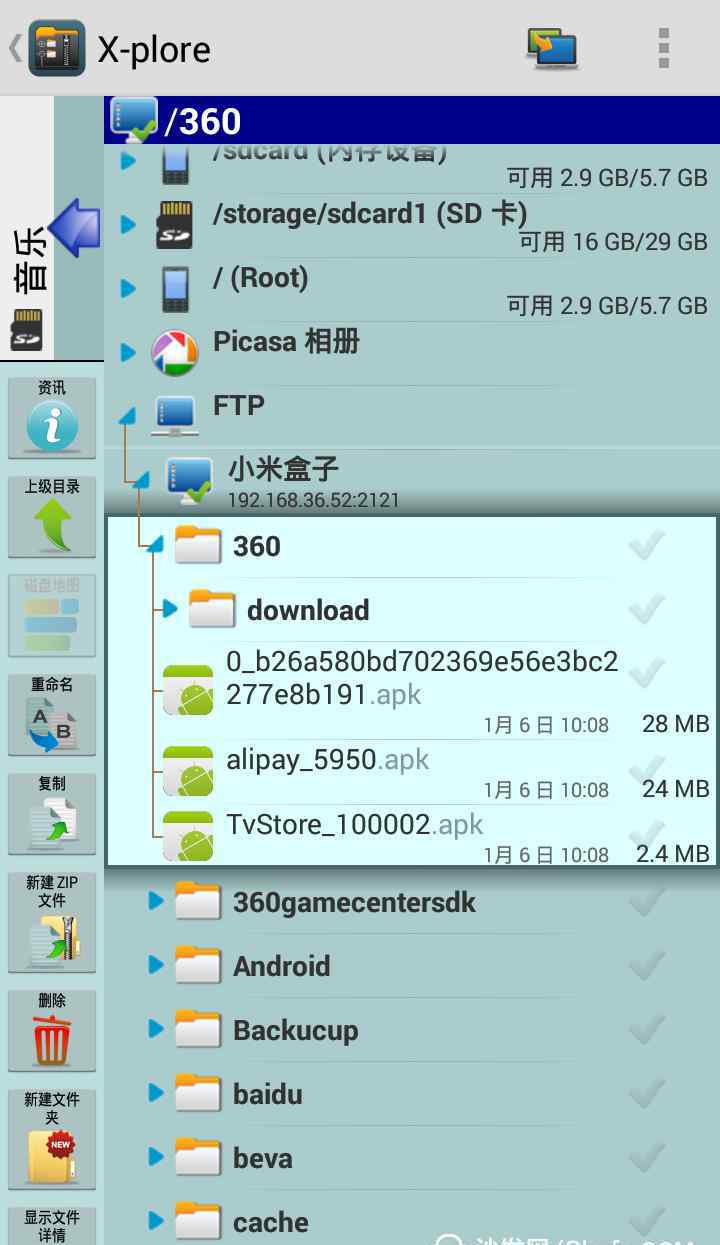
打开小白文件管理器看看。它也显示在这里
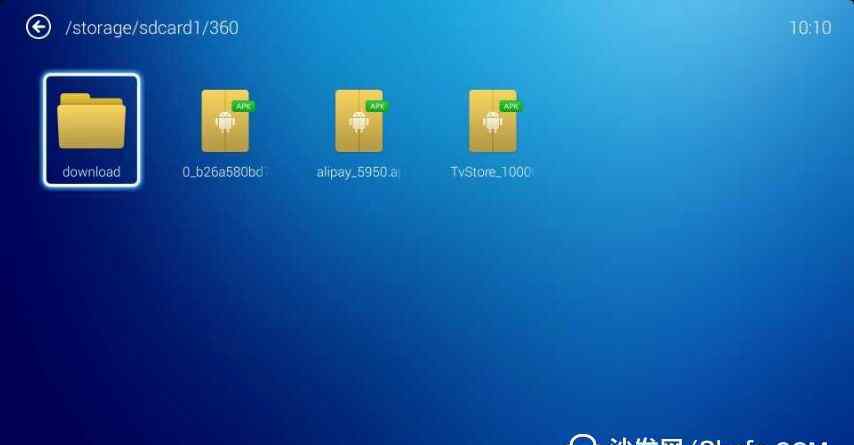
在“小米盒子”中创建新文件夹。首先,选择需要创建新文件夹的位置。如果要在根目录新建文件夹,请点击“小米盒子”。在这里,我将在360中创建新文件夹,在工具栏中单击新文件夹,输入名称(目前不支持中文),然后确认
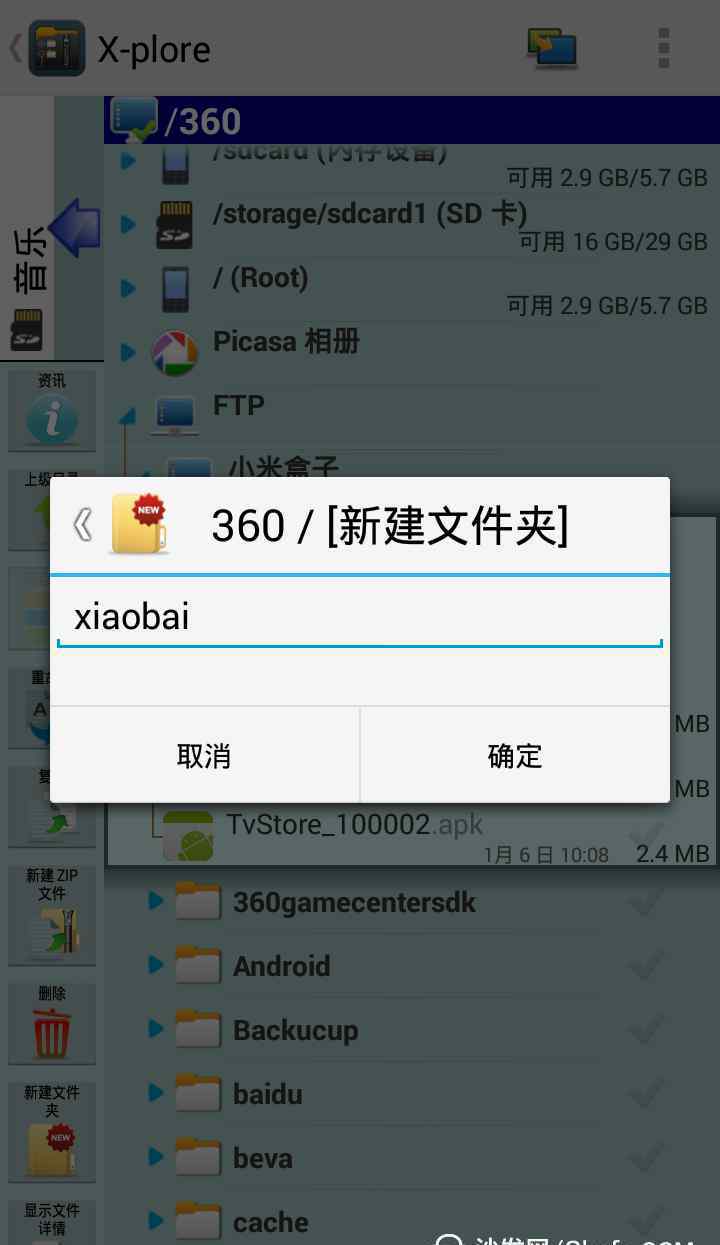
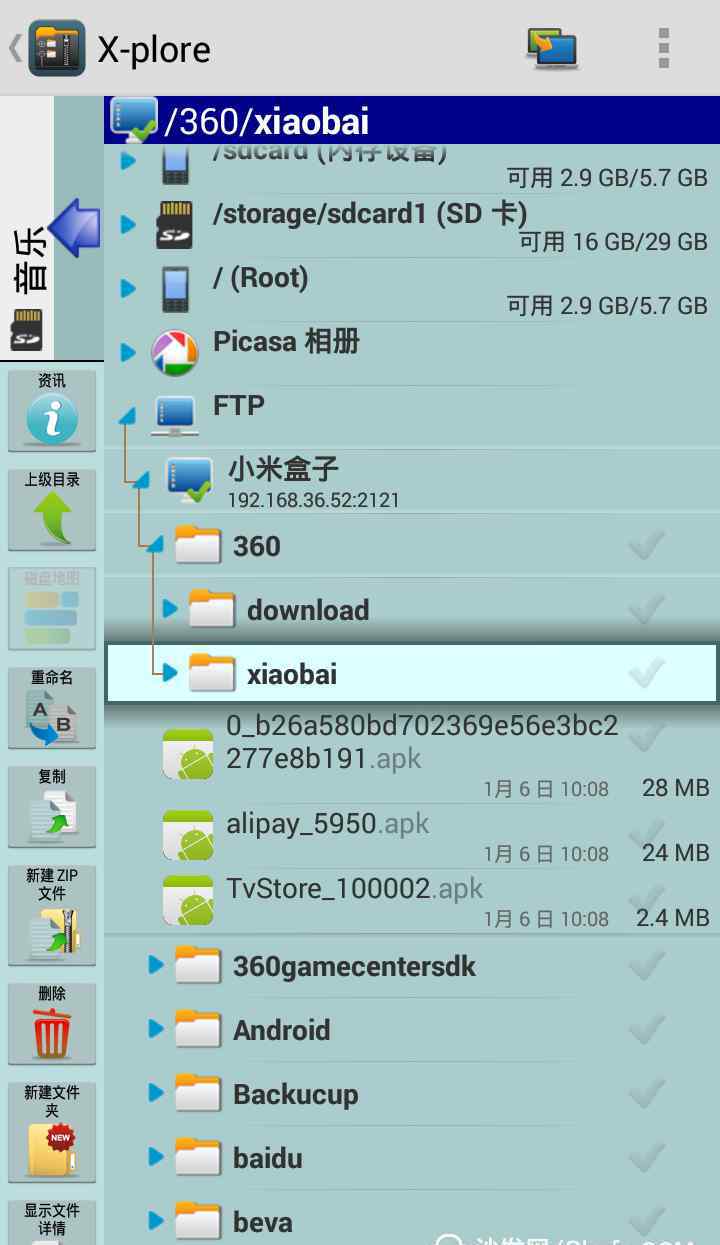
去小白文件管理器看看。这里也有
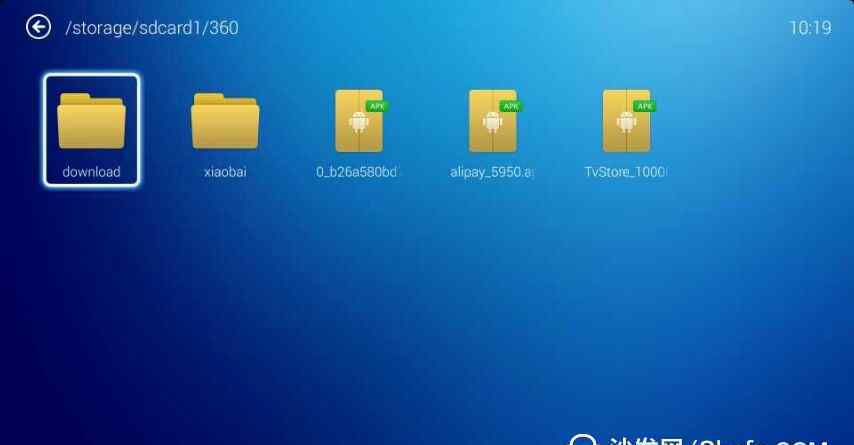
重命名这个比较简单。选择需要重命名的文件或文件夹,然后在工具栏中选择重命名,重命名后确认
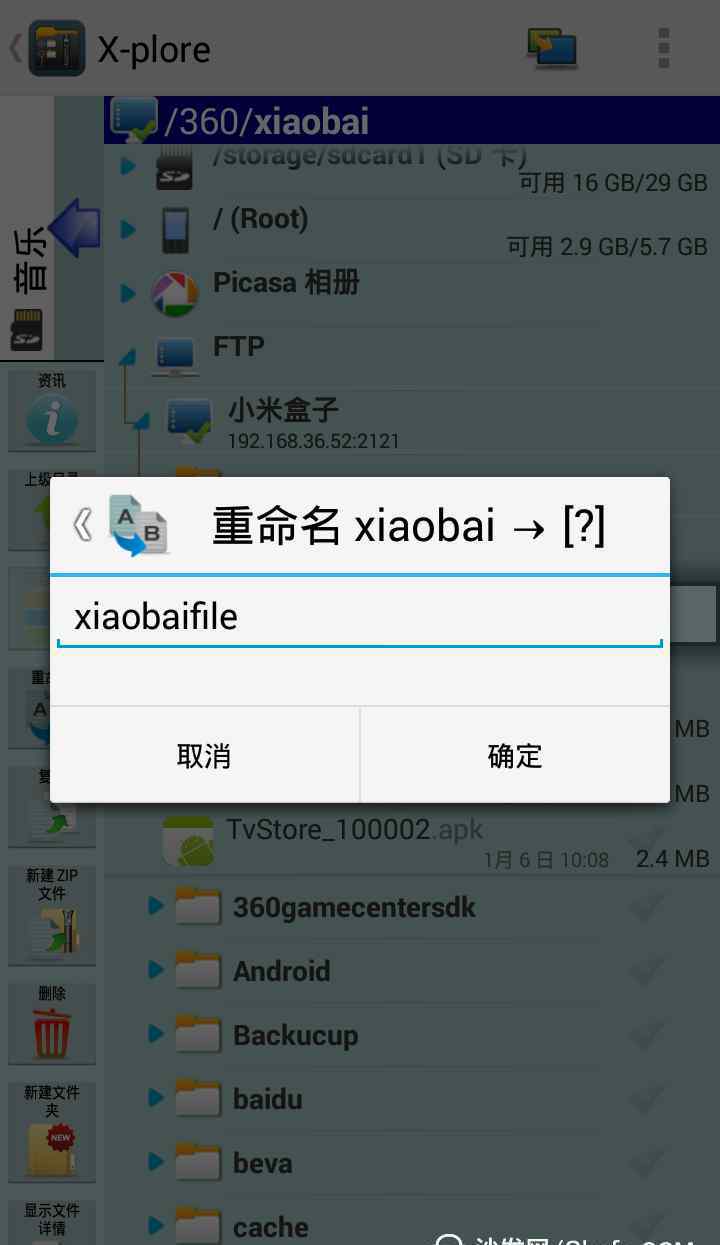
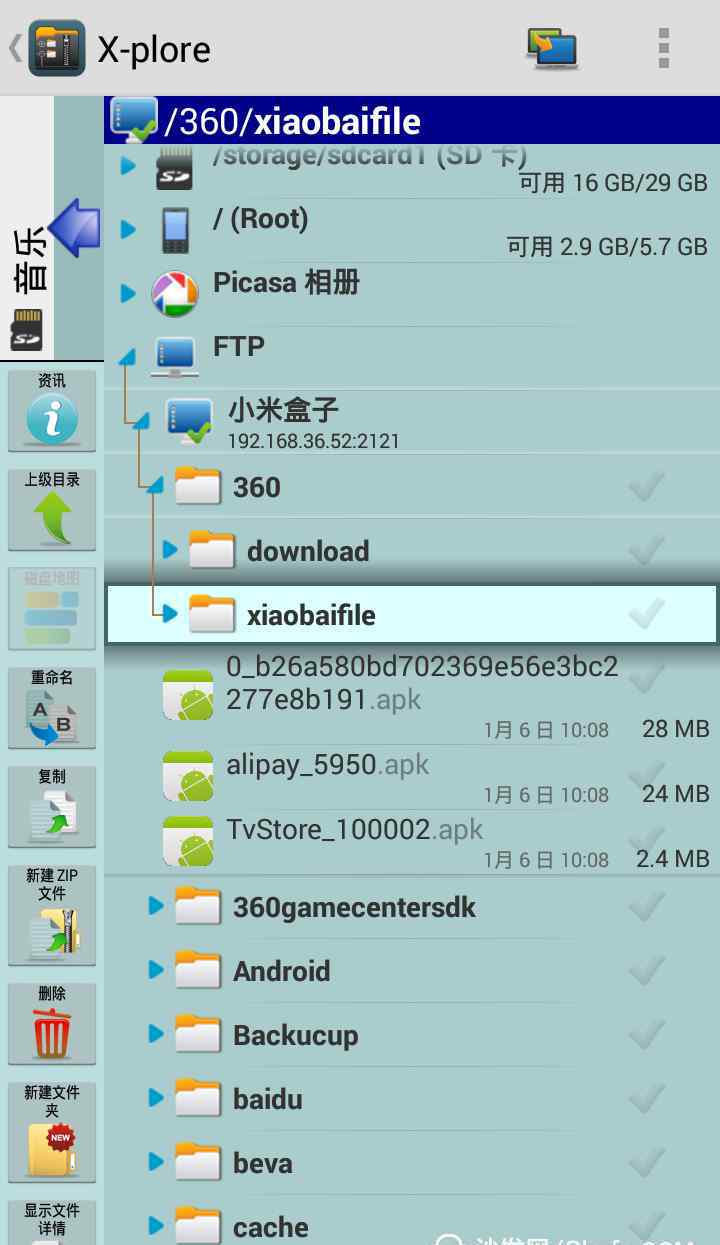
把“小米盒子”里的文件复制到手机里和把手机里的文件复制到“小米盒子”里是一样的,只是顺序变了。首先切换到x-plore中的手机存储界面,打开需要存储文件的文件夹。如果您想将它们存储在根目录中,请直接单击根目录。比如这里我选择了MIUI文件夹。
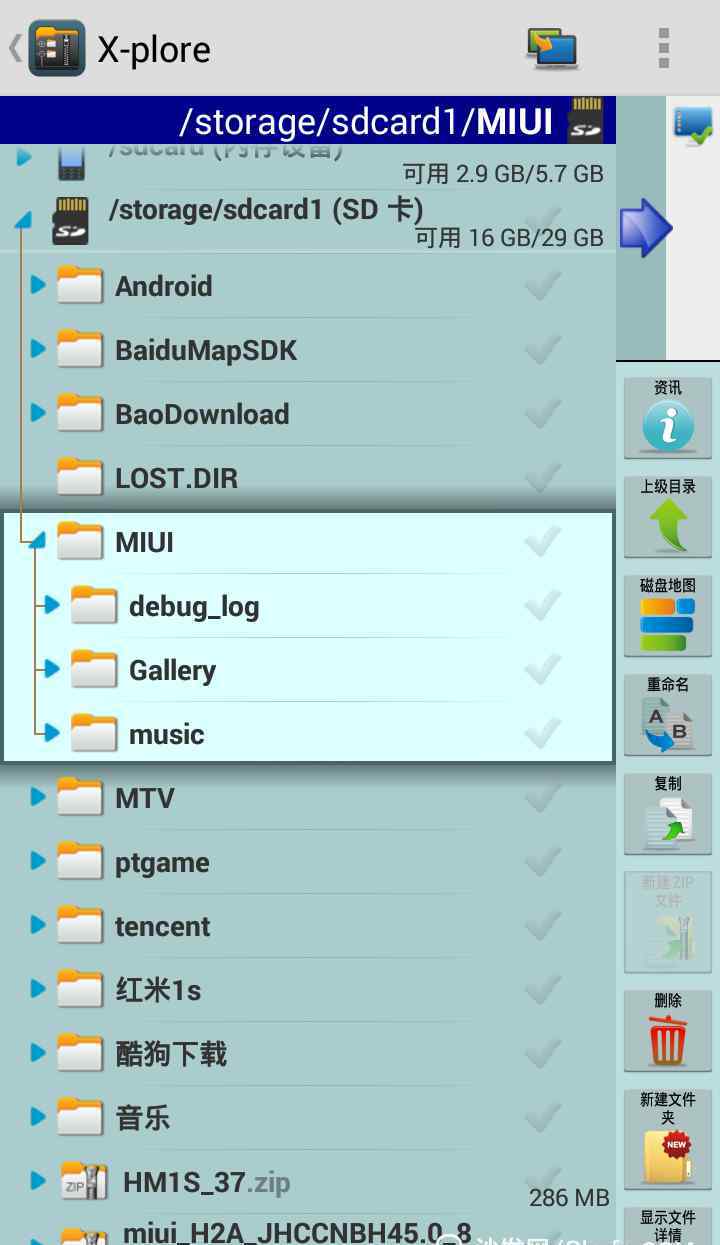
然后切换到FTP管理界面,选择需要复制到手机的文件,然后点击工具栏中的复制
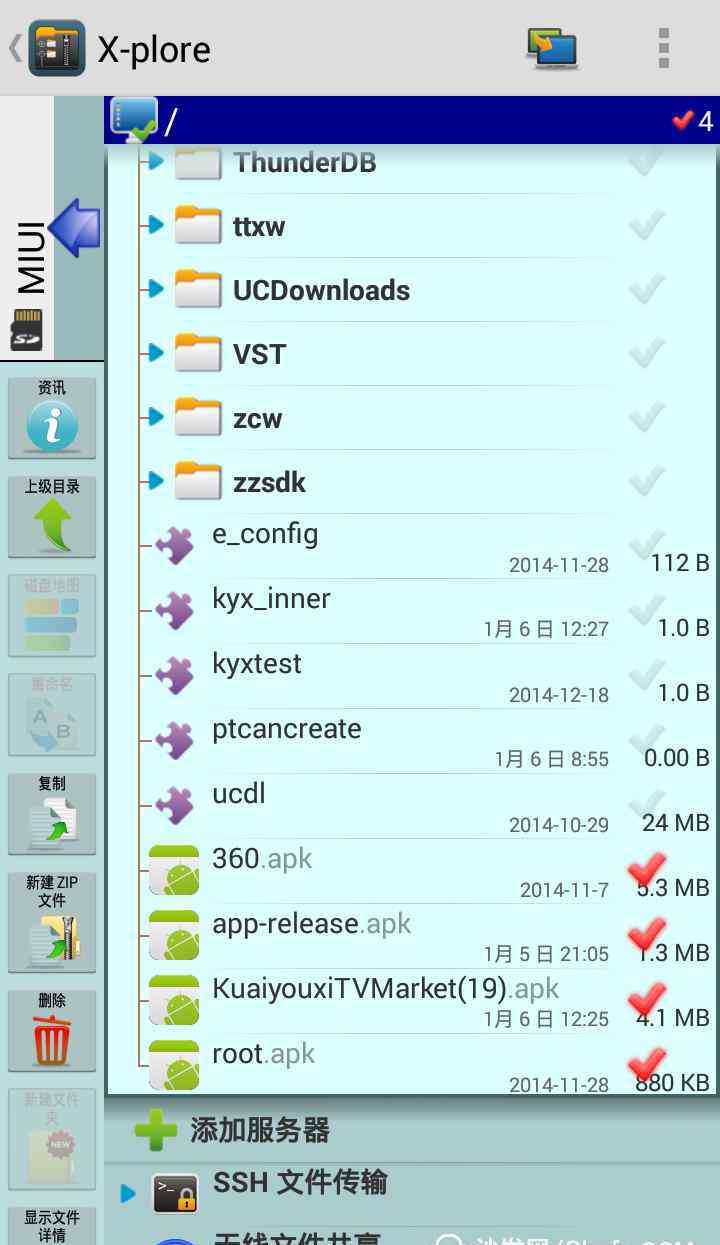
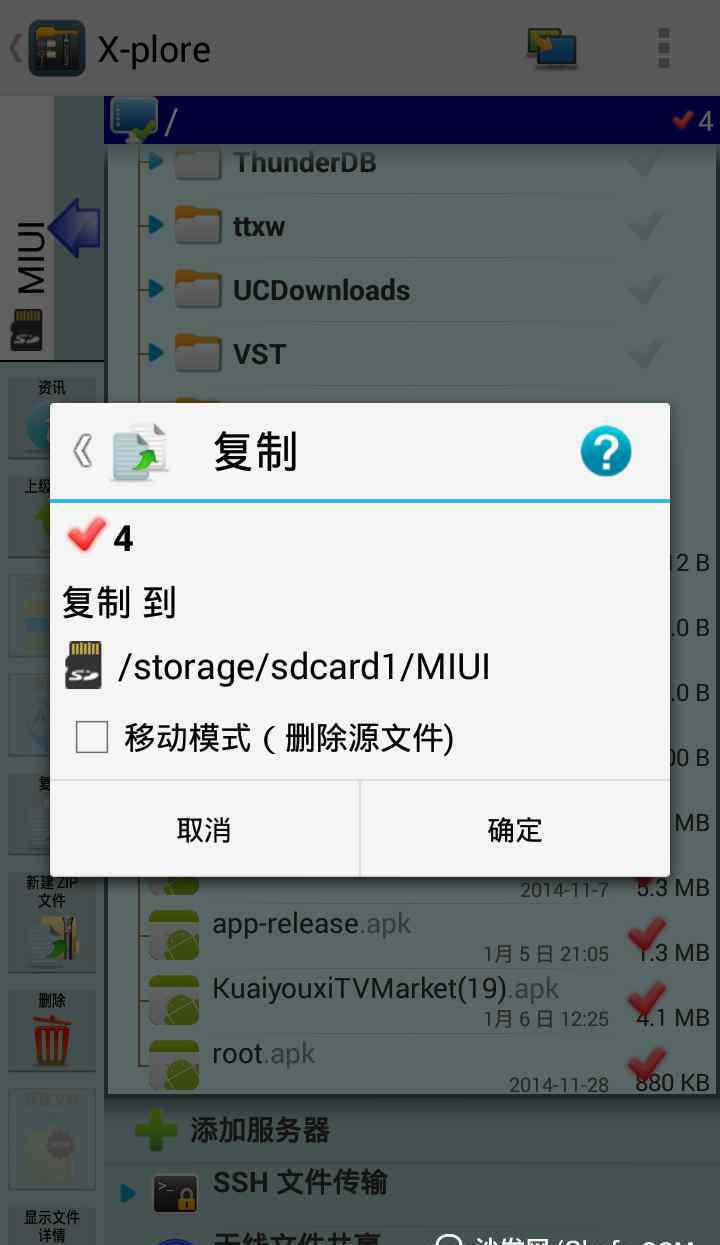
传输速度取决于您设备的性能和内存的读写速度,与网络速度无关
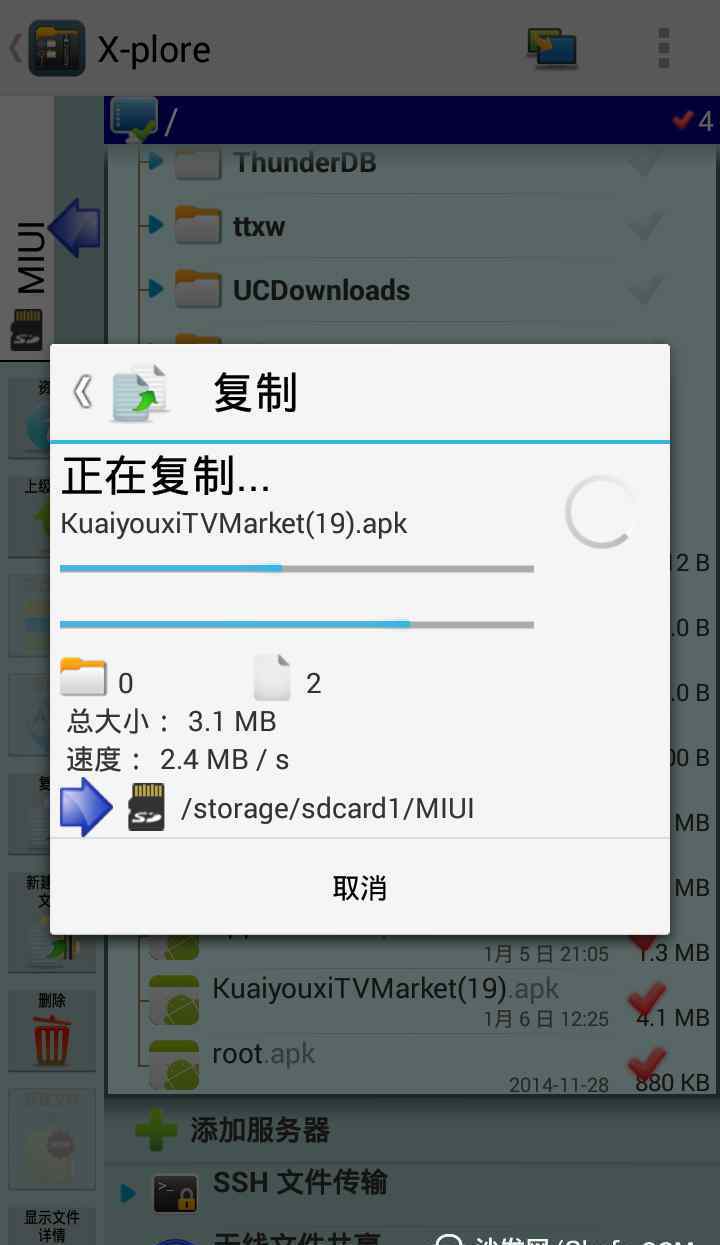
传输完毕,切换到手机存储界面,看一看。文件在这里吗?
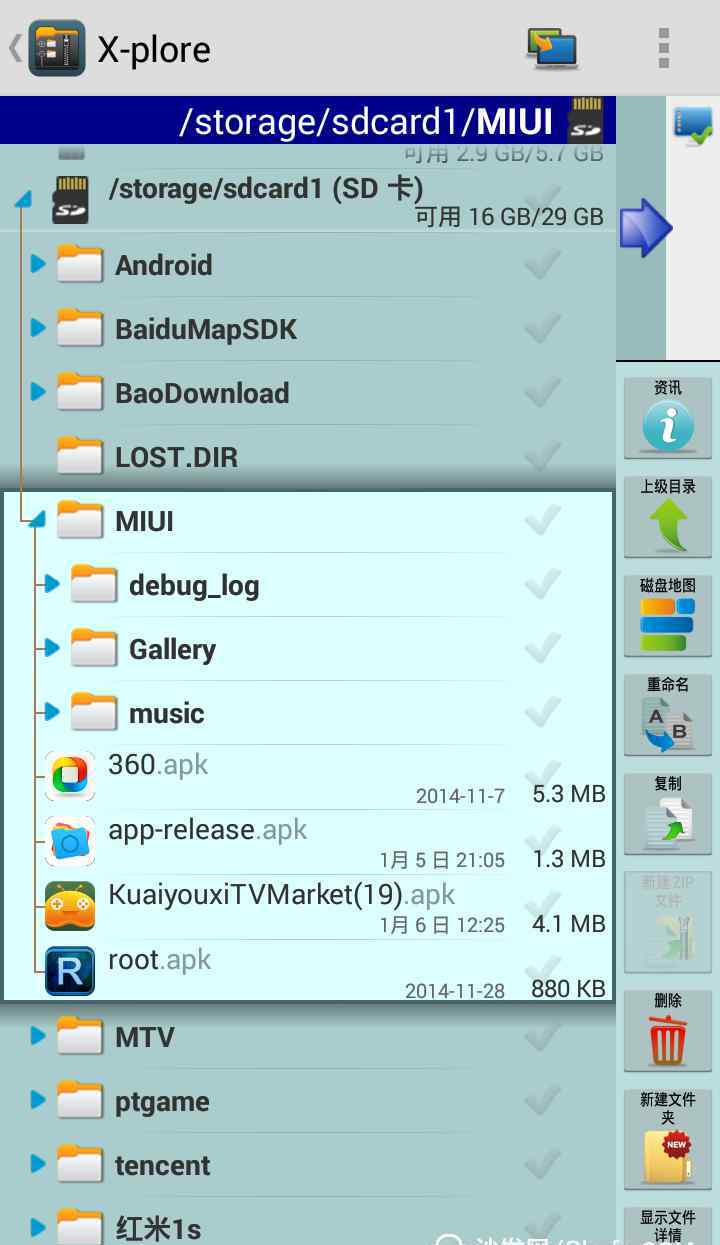
把手机里安装的程序解压到“小米盒子”。首先,打开文件传输协议管理界面中需要存储文件的位置。这里我选择360/下载,然后切换到手机存储界面打开应用管理。如果没有应用程序管理选项,请在显示屏上查看。
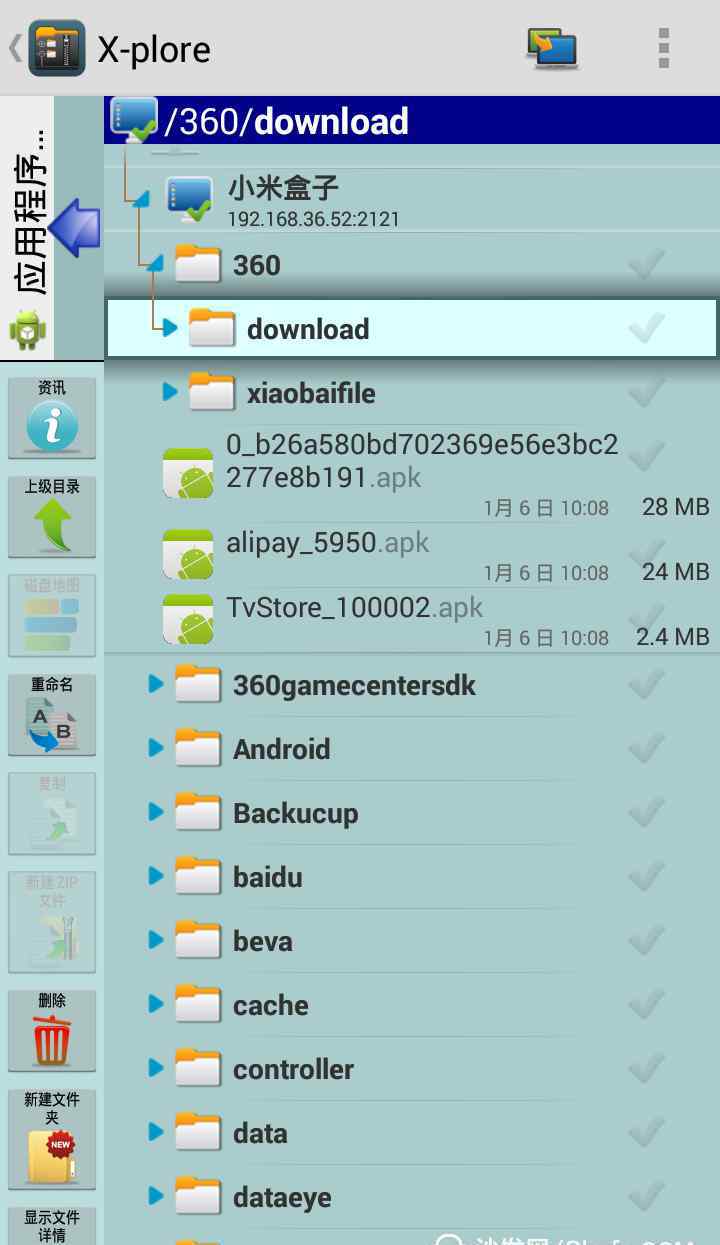
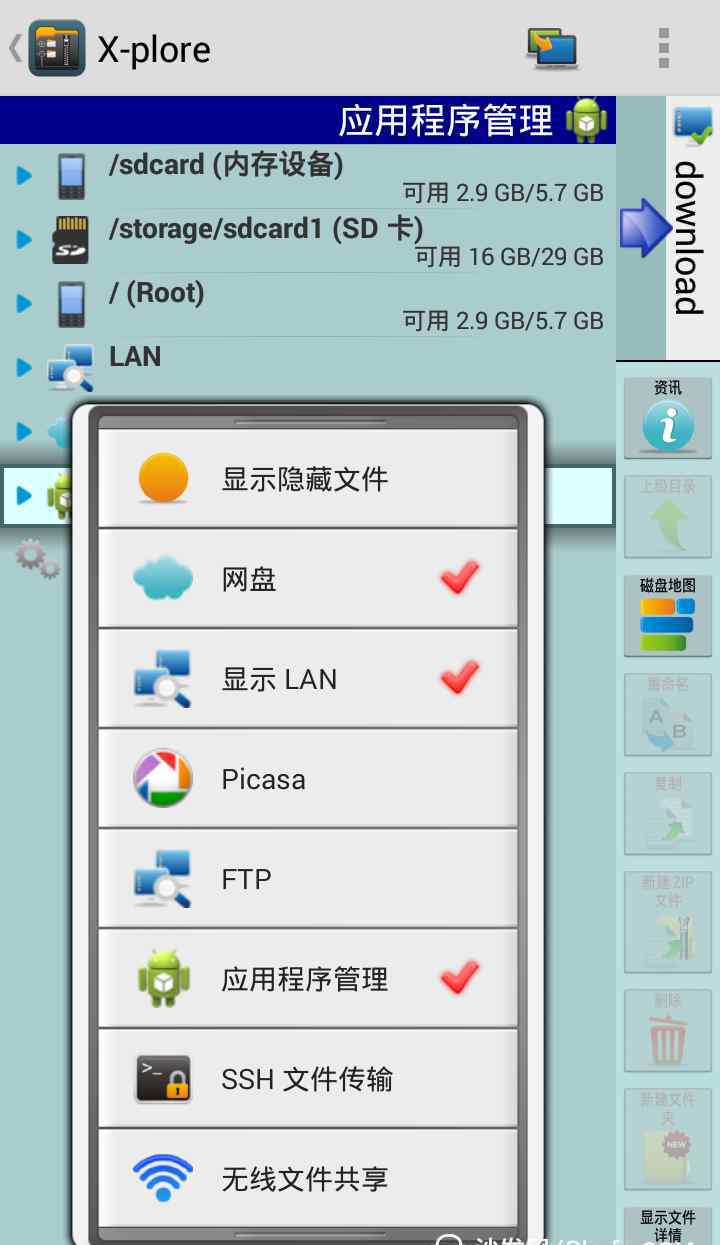
应用管理界面显示手机中安装的所有应用,可以提取。选中要提取的应用,直接点击复制
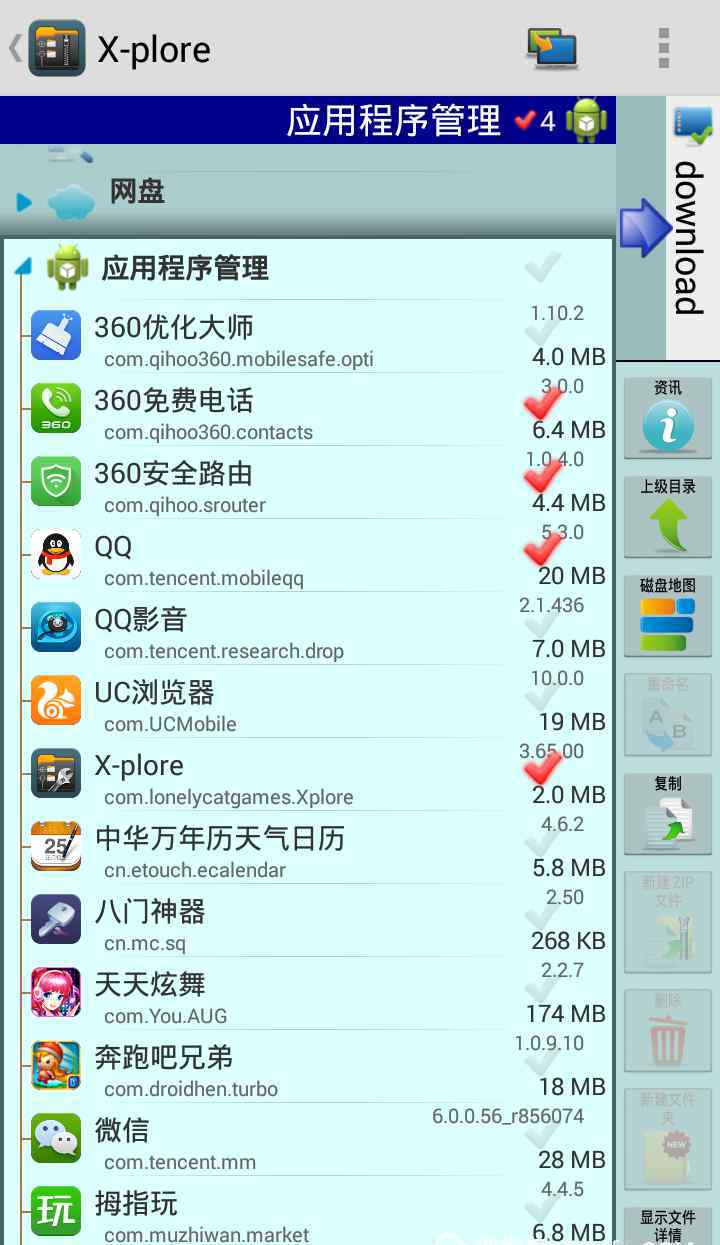
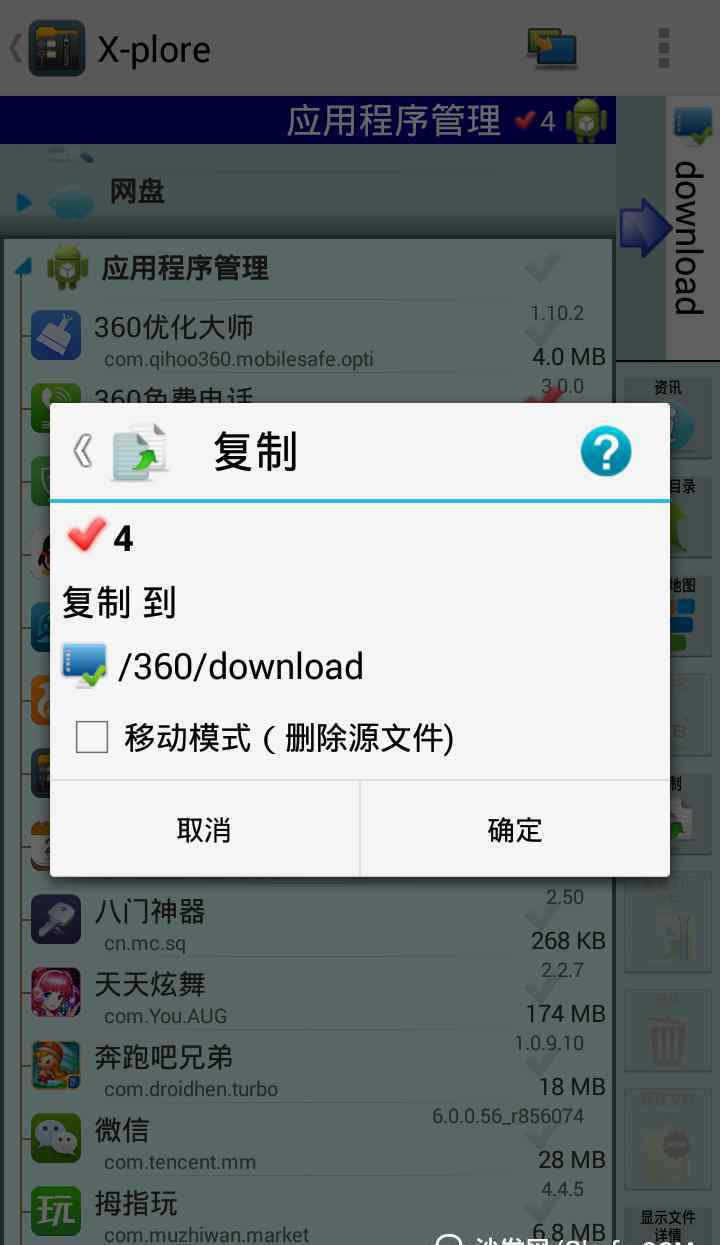
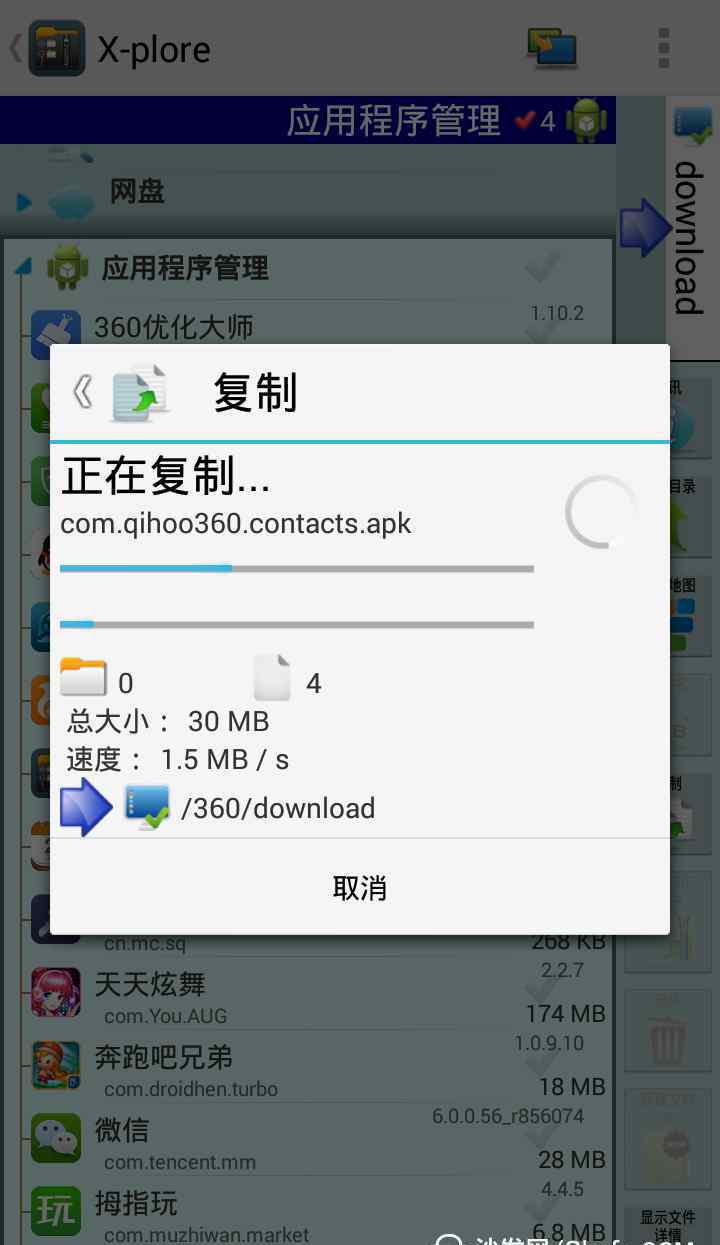
复制完成,比较手机界面和小白文件管理器界面
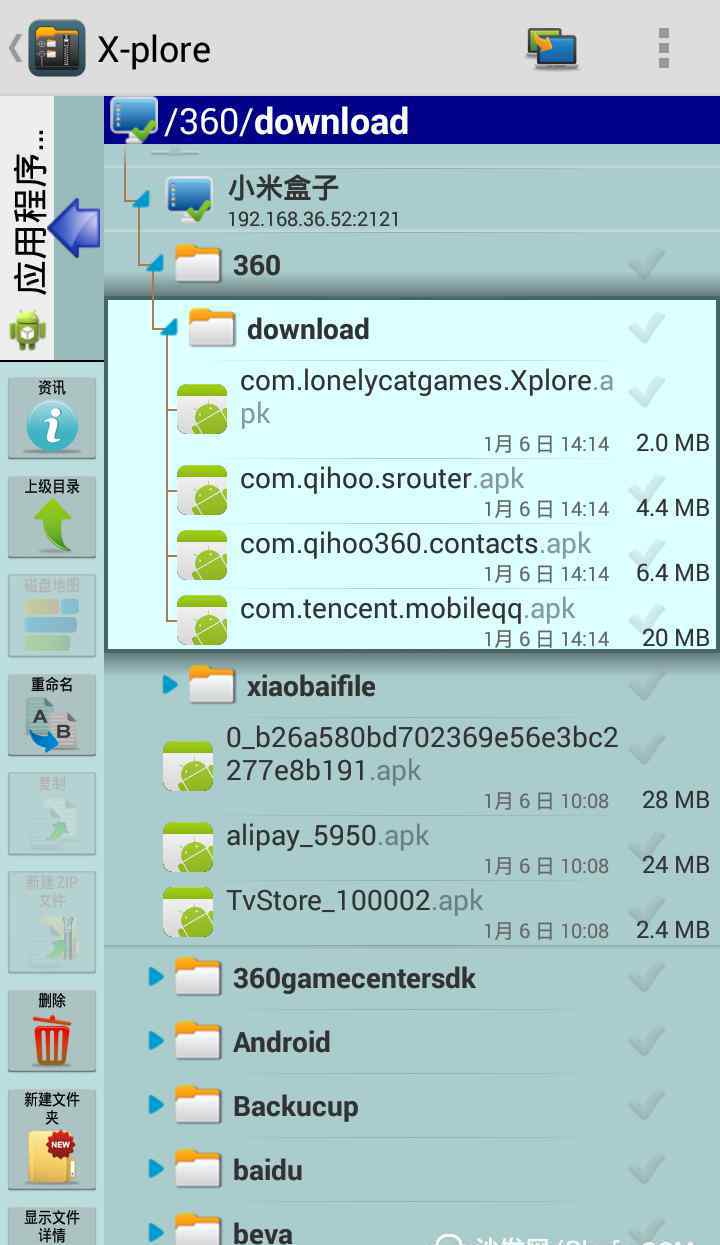
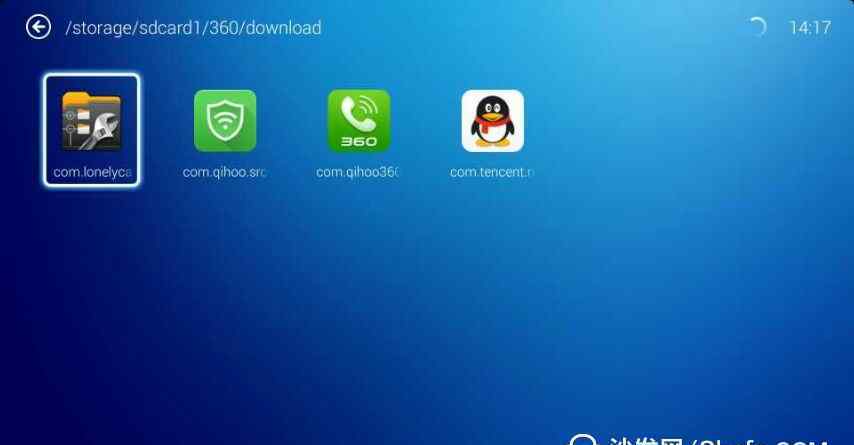
至此,本教程结束。其实除了远程管理FTP,x-plore还可以搜索查看文件属性,打包解包文件,解包apk文件,这里不做介绍。然而,x-plore也有它的缺点。毕竟是国外的软件。远程管理时,所有中文路径都是乱码,新建文件夹或重命名时不支持中文。期待小白文件管理器吸收x-plore的FTP远程管理功能,并加以完善!
1.《ftp教程 手机轻松玩转小白文件管理器远程FTP教程——x-plo》援引自互联网,旨在传递更多网络信息知识,仅代表作者本人观点,与本网站无关,侵删请联系页脚下方联系方式。
2.《ftp教程 手机轻松玩转小白文件管理器远程FTP教程——x-plo》仅供读者参考,本网站未对该内容进行证实,对其原创性、真实性、完整性、及时性不作任何保证。
3.文章转载时请保留本站内容来源地址,https://www.lu-xu.com/fangchan/1249558.html


